Die aktualisierte Outlook-App für Windows 11 ist jetzt für mehr Benutzer verfügbar

Wir wissen schon seit einiger Zeit, dass Microsoft an einem neuen Desktop-Client für die Outlook-App unter Windows 11 und Windows 10 arbeitet. Ein Projekt namens „Project Monarch“ hat das Ziel, ein „One Outlook“ für alle Desktop-Plattformen zu schaffen und es zu schaffen unterstützt Arbeit/Schule sowie persönliche Konten.
Ab heute kann jeder Office Insider auf die neue Outlook-App zugreifen. Um loszulegen, müssen Sie lediglich dem Office-Insider-Programm beitreten und einfach auf „Das neue Outlook testen“ klicken, das in der oberen rechten Ecke des Outlook für Windows-Desktopclients verfügbar ist.
Sie müssen nur den Anweisungen auf dem Bildschirm folgen, nachdem Sie den Schalter umgelegt haben. Beispielsweise enthält die aktualisierte Outlook-Anwendung einen Tooltip, der Ihnen hilft, alle Ihre Daten aus der vorherigen Anwendung zu migrieren. Wenn Ihnen die neue Outlook Web App nicht gefällt, können Sie natürlich jederzeit zu Ihrer vorherigen Outlook-Oberfläche zurückkehren, indem Sie den Schalter deaktivieren.
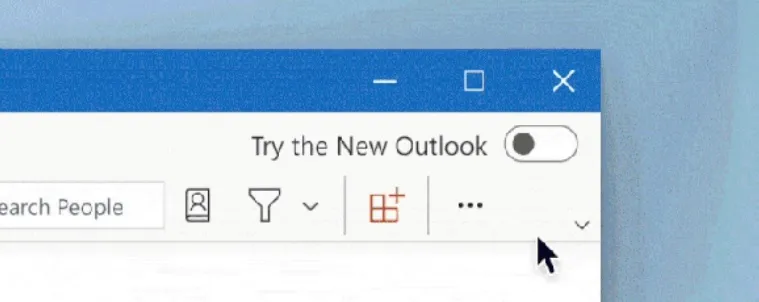
Neben dem breiteren Rollout hat Microsoft dem E-Mail-Client mit dem heutigen Update auch einige neue Funktionen hinzugefügt :
- Persönliche Konten werden jetzt unterstützt: Sie können jetzt Ihre Microsoft-Konten wie Outlook.com zur Outlook-App hinzufügen. Bisher wurden nur Arbeits- oder Schulkonten unterstützt.
- Schnelle Schritte: Outlook zeigt Ihnen jetzt personalisierte Aktionen an, um Ihren Posteingang sauber und organisiert zu halten.
- Sauberere Benutzeroberfläche: Microsoft ermöglicht es Ihnen jetzt, die Breite der Spalten im Kalender anzupassen.
- Vereinfachte Menübandoptionen. Ein eleganterer Look für die neuen Farbbandoptionen.
- Tipps. Sie können jetzt Tipps lesen, um mehr über nützliche Funktionen und mehr zu erfahren.
Erste Schritte mit der neuen Outlook-App
Wenn Sie die Outlook-Anwendung zum ersten Mal starten, werden Sie aufgefordert, Einstellungen aus einer vorhandenen Outlook-Anwendung in Windows zu importieren. Dies liegt daran, dass die App derzeit neben der Desktop-App leben muss, da sie sich noch in der Entwicklung befindet. Sie können Einstellungen wie Design und Dichte aus einer früheren Anwendung importieren.
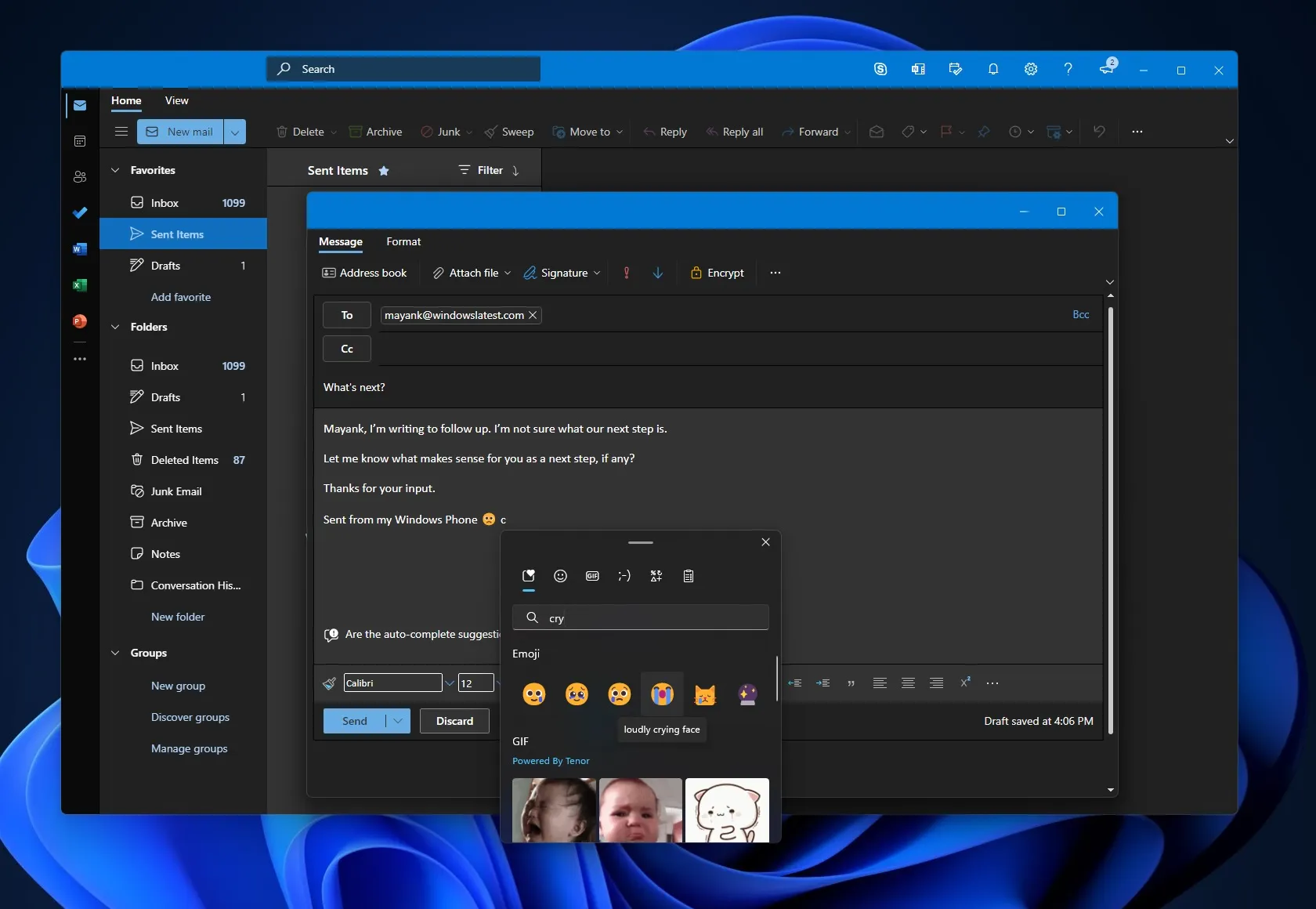
Wie Sie im obigen Screenshot sehen können, ist One Outlook im Grunde dasselbe wie Outlook.com, aber es ist als native App optimiert und hat oben eine Multifunktionsleiste, die es wie eine vollständige Desktop-App aussehen lässt. Es hat Ansichts- und Home-Schaltflächen, während andere Funktionen wie Gem-Einstellungen, Aufgaben usw. oben rechts in der App verfügbar sind.
Es wird auch angenommen, dass Microsoft an Mica und anderen Designverbesserungen für die Outlook-App arbeitet.
Quelle: Windows Neueste



Schreibe einen Kommentar